Une vidéo que vous avez tournée dans le mauvais sens rend votre journée désagréable, n'est-ce pas ? Réjouir! Nous allons vous montrer comment retourner une vidéo sur votre téléphone Android à l'aide des applications les plus populaires de nos jours, afin que vous n'ayez pas à perdre de temps à prendre une autre photo pour obtenir la photo parfaite. Ne vous inquiétez pas du processus car nous avons fourni les directives les plus simples que vous pouvez suivre si vous n'êtes pas un technicien ! Alors, êtes-vous intéressé à en savoir plus sur les incroyables outils pour Android en matière de retournement vidéo ? Découvrez ces outils utiles !
Partie 1. Applications de retournement vidéo sur la façon de retourner ou de mettre en miroir une vidéo sur Android
C'est un plaisir que Google Play propose une large gamme d'applications pour les utilisateurs de smartphones Android. Par conséquent, retourner des vidéos sur Android est aussi simple que possible. Ce sont des outils intelligents et pratiques à utiliser pour retourner une vidéo sur des appareils Android sans avoir à passer à un ordinateur de bureau. Voici les outils puissants que vous pouvez utiliser avec votre téléphone Android.
1. Retourner les effets vidéo
Cette application est destinée à retourner des vidéos sur Android, et elle prend en charge à la fois la prise de vue vidéo et la sélection d'une vidéo préexistante pour le processus de retournement. Aussi simple soit-il, ce programme intègre des publicités tout au long du processus d'édition. Voici les étapes ci-dessous pour retourner horizontalement une vidéo sur Android à l'aide de Flip Video FX.
Étape 1Exécutez l'application
Allez sur Google Play, téléchargez et installez Flip Video FX. Dans l'interface principale, sélectionnez le Démarrer le retournement option. Ensuite, depuis votre album ou lors du tournage d'une vidéo, sélectionnez la vidéo à retourner.
Étape 2Définir le délai
Faites glisser le curseur de gauche à droite ou vice versa pour spécifier la période de début et de fin de la vidéo inversée.
Étape 3Attendez la vidéo résultante
Ensuite, appuyez sur l'icône Démarrer et attendez que la vidéo exportée se termine. Remarque : Cette application ne fonctionne que sur les appareils Android lors du retournement horizontal des vidéos.
2. InShot
InShot est un outil d'édition de contenu visuel qui fait tout le travail dans vos problèmes d'édition. Il vous donne la possibilité d'éditer des photos, de faire des vidéos et de créer des collages à partir de vos albums. Avec les fonctionnalités distinctes de cette application Android, vous pouvez ajouter du texte et des autocollants, couper et rogner, modifier le tempo, faire pivoter et retourner des vidéos. Cependant, il est limité au retournement des vidéos de l'horizontale à la verticale sur Android. Jetez un oeil aux étapes sur la façon de horizontalement retourner une vidéo sur Android en utilisant l'outil InShot sur votre appareil Android.
Étape 1Exécutez l'application
Téléchargez et installez l'application Inshot.
Étape 2Choisissez la vidéo
Dans le menu principal, sélectionnez Vidéo. Après cela, choisissez la vidéo de votre bibliothèque que vous souhaitez retourner.
Étape 3Retourner la vidéo
Frappez le Retourner icône et cliquez Sauvegarder en haut à droite de l'interface.
Rotation et retournement vidéo intelligents
L'outil Smart Video Rotate and Flip est utile pour retourner horizontalement une vidéo sur un appareil Android. Il n'y a que des options d'édition limitées ici, mais elles sont toutes axées sur la rotation et le retournement des vidéos. Jetez un œil aux étapes ci-dessous pour voir comment obtenir cette application par vous-même.
Étape 1Lancer l'outil
Téléchargez et installez l'application depuis Google PlayStore.
Étape 2Charger la vidéo prise
Lors de l'installation, cliquez simplement sur le Sélectionner pour sélectionner la vidéo que vous souhaitez faire pivoter.
Étape 3Attendez la vidéo retournée
Pour commencer à retourner votre vidéo, cliquez sur le Triangle icône. Cliquez sur Appliquer pour enregistrer les modifications.
Partie 2. Méthode professionnelle pour mettre en miroir des vidéos sur Windows et Mac
Après avoir appris à refléter retourner une vidéo sur Android, vous devez également apprendre à retourner une vidéo sur Windows et Mac au cas où votre téléphone cesserait de fonctionner en raison d'une connexion Internet défectueuse ou d'autres circonstances imprévues. AVAide Convertisseur vidéo est un outil puissant conçu pour vous aider à résoudre vos problèmes.
AVAide Convertisseur vidéo
AVAide Convertisseur vidéo est l'application de retournement vidéo la plus efficace aujourd'hui ! L'une des fonctionnalités conviviales distinctes de cet outil est l'éditeur vidéo facile à utiliser. Vous pouvez éditer, faire pivoter, diviser, recadrer, améliorer, compresser et, plus important encore, vous pouvez retourner vos vidéos en un rien de temps sans endommager leur qualité. Par conséquent, si vous souhaitez retourner vos vidéos facilement et sans tracas, c'est la meilleure solution pour vous. Vous trouverez ci-dessous les étapes à suivre pour retourner votre vidéo sous Windows ou Mac.
Étape 1Téléchargez l'application
Pour commencer, téléchargez AVAide Convertisseur vidéo à l'aide du bouton de téléchargement fourni ci-dessous. Après avoir téléchargé l'application, installez-la et lancez-la sur votre ordinateur.

ESSAI GRATUIT Pour Windows 7 ou version ultérieure
 Téléchargement sécurisé
Téléchargement sécurisé
ESSAI GRATUIT Pour Mac OS X 10.13 ou version ultérieure
 Téléchargement sécurisé
Téléchargement sécuriséÉtape 2Ajouter un fichier vidéo
Ensuite, vous pouvez ajouter votre vidéo en cliquant sur le Ajouter des fichiers en haut à gauche de l'interface. Sinon, vous pouvez faire glisser votre vidéo sur le Plus bouton (+).

Étape 3Personnaliser la vidéo ajoutée
Après avoir ajouté votre vidéo, retournez-la en accédant à la section d'édition de l'application. Sélectionnez le Éditer icône dans le coin inférieur gauche de la vignette de la vidéo.
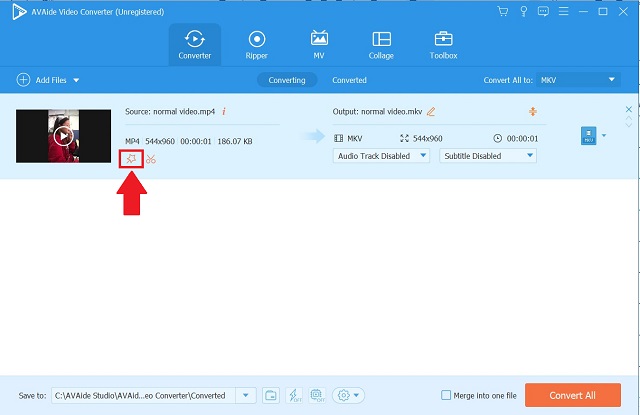
Étape 4Retourner la vidéo
Après cela, sélectionnez les options de retournement souhaitées et cliquez sur le d'accord bouton pour enregistrer les réglages.
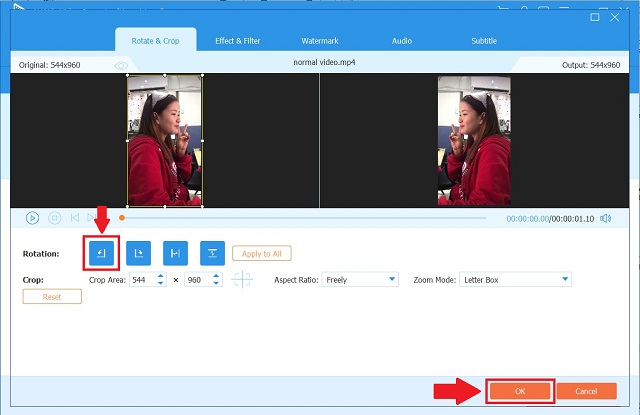
Étape 5Enregistrer la vidéo inversée
Après avoir terminé toutes les étapes précédentes, revenez à la Convertisseur onglet et cliquez sur le Tout convertir , puis attendez quelques instants que la vidéo soit entièrement convertie.
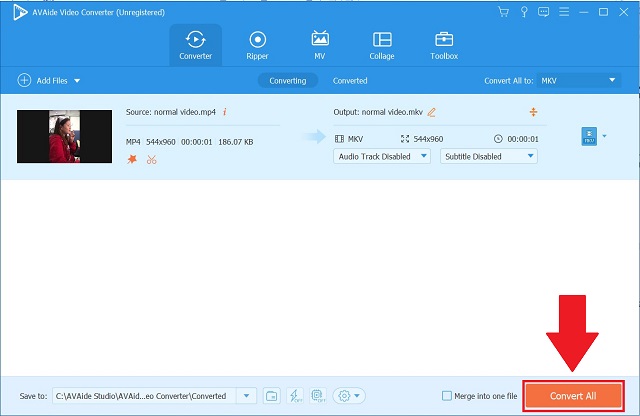
Partie 3. FAQ sur la façon de retourner une vidéo sur Android
Quelle application, autre qu'iMovie, vais-je utiliser pour retourner un film sur un Mac ?
Vous pouvez utiliser AVAide Convertisseur vidéo car c'est un outil efficace compatible avec Mac et Windows.
La qualité de ma vidéo diminue-t-elle lorsque j'utilise AVAide Video Converter ?
Non, vous pouvez exporter votre vidéo sans aucune perte de qualité avec AVAide Convertisseur vidéo.
Quelles sont les autres applications sous Windows où je peux retourner mes vidéos ?
Vous pouvez utiliser DVDFab ToolKit et VideoCruise. Cependant, AVAide Convertisseur vidéo surpasse tous ces outils mentionnés.
Donc, voilà. Vous n'avez pas à vous inquiéter si votre vidéo a été capturée à une échelle inappropriée, car ce message a déjà inclus les solutions les plus simples et les plus simples pour savoir comment retourner une vidéo sur Android. Cette dernière solution, en revanche, est une bouée de sauvetage si la courbe d'apprentissage est trop raide pour vous. Il existe de nombreuses façons de retourner une vidéo sur Android, telles que Flip Video FX, InShot, Smart Video Rotate et Flip. Vous pouvez également utiliser votre ordinateur personnel avec cette dernière solution qui est AVAide Video Converter. Espérons que ces outils simples et faciles peuvent vous aider.
Votre boîte à outils vidéo complète prenant en charge plus de 350 formats pour une conversion en qualité sans perte.
Faire pivoter et retourner la vidéo
- Inverser une vidéo sur Windows, Mac, en ligne et sur mobile
- Faire pivoter une vidéo en ligne
- Faire pivoter une vidéo dans Premiere Pro
- Faire pivoter un clip vidéo dans iMovie
- Faire pivoter une vidéo sur iPhone
- Faire pivoter une vidéo sur Android
- Meilleures applications pour faire pivoter la vidéo pour Android et iOS
- Retourner une vidéo à l'aide d'applications de bureau, en ligne, iPhone et Android
- Retourner une vidéo en ligne
- Faire pivoter une vidéo MP4
- Comment VLC fait pivoter la vidéo
- Retourner la vidéo dans Final Cut Pro
- Retourner une vidéo sur Android
- Faire pivoter une vidéo pour Instagram
- Faire pivoter la vidéo à 180 degrés
- Comment HandBrake Flip Vidéos
- Retourner des vidéos dans Windows Media Player




